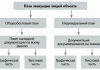Зміст
- Огляд
- Що слід копіювати і коли
- Як робити резервні копії
- Відновлення
- Ключові моменти
Огляд
Рано чи пізно, при невдалому збіг обставин, ви можете втратити особисті файли, документи або фото. Приклади можуть бути різні: випадкове видалення файлів, збій системи, втрата ноутбука або зараження комп’ютера. У цих випадках можливе відновлення даних з резервної копії. У цій статті ми поговоримо про резервне копіювання, як це правильно робити і для чого.
Що слід копіювати і коли
Резервні копії – це копії вашої інформації для зберігання окремо від оригіналу інформації. Якщо ви втратите важливу інформацію, ви зможете його відновити з резервної копії. Проблема полягає в тому, що більшість людей не робить резервних копій, незважаючи на те, що це просто і доступно. Ось два підходи до вирішення проблеми, що саме копіювати: (1) конкретні дані, які важливі для вас; або (2) абсолютно все, включаючи операційну систему. Перший підхід найбільш простий, дозволяє заощаджувати простір на жорсткому диску, але другий підхід теж досить простий, але ефективний. Якщо ви не впевнені, що слід копіювати, радимо копіювати абсолютно все.
Потім, вам потрібно вирішити, як часто робити резервне копіювання. Широко використовується підхід, при якому резервні копії робляться щогодини, щодня, раз на тиждень і т. д. Для домашнього користування є спеціальні програми, наприклад, apple’s Time Machine, microsoft’s Windows Backup або Restore, які дозволяють налаштовувати автоматичну, так зване, так зване «встанови та забудь», розклад резервного копіювання. Ці програми роблять резервні копії автоматично, навіть коли ви на роботі або далеко від комп’ютера. Є й інший підхід, так звана «безперервна захист», яка робить копії всіх нових або змінених файлів при їх закритті. Ми рекомендуємо робити резервне копіювання щодня. Зрештою, слід задати собі питання: «як багато інформації я можу дозволити собі втратити, якщо я повинен відновити резервну копію?»
Як робити резервні копії
Є два способи зберігання резервних копій: на фізичних носіях або на «хмарі». Фізичні новини – це будь-який тип пристроїв, наприклад, DVD-диски, USB-носії або схемні жорсткі диски. Який би тип носія ви не вибрали, ніколи не зберігайте копії на тому ж пристрої, де зберігаються оригінали. Недолік фізичних носіїв у тому, що в разі лиха (пожежі або крадіжки) ви втратите не тільки сам пристрій, але і резервні копії разом з ним. Тому ви повинні вибрати безпечне місце для зберігання копій поза будинку або офісу. Не забудьте позначити дату та зміст пристрою або диска. Для додаткової безпеки використовуйте шифрування даних.

Нарешті, мобільні пристрої. Їх переваги в тому, що більшість даних зберігаються на «хмарі», наприклад, електронна пошта, події в календарі, контакти. Однак, не вся інформація може потрапити на «хмару», наприклад, налаштування програм, останні фото або налаштування системи. Створення резервних копій мобільних пристроїв не тільки запобіжить втрату даних, але і полегшить відновлення системи при покупці нового пристрою. iPhone/iPad автоматично відправляє дані на iCloud компанії Apple. Можливості пристроїв на базі Android і інших пристроїв залежать від виробника або постачальника послуг. У деяких випадках вам доведеться придбати мобільний додаток, яке буде робити резервні копії автоматично.
Відновлення
Створення резервних копій – це тільки півсправи; ви повинні бути впевнені, що зможете відновити систему з них. Рекомендуємо щомісяця перевіряти, наскільки копія робоча шляхом відновлення файлів і їх вмісту. Крім того, перед серйозною модернізацією (наприклад, переходом на новий пристрій), або капітальним ремонтом (наприклад, заміною старого жорсткого диска), переконайтеся, що зробили повну копію системи і вона робоча.
Ключові моменти
- Автоматизуйте, по можливості, резервне копіювання і його регулярно перевіряйте.
- При відновленні системи з копії, переконайтеся, що перевстановили останні програми безпеки і оновили їх перед використанням системи.
- Застарілі або непотрібні копії слід знищити для запобігання несанкціонованого використання.
- Якщо ви зберігайте дані на «хмарі», ознайомтеся з правилами постачальника послуг і його репутацією, щоб переконатися в правильності вибору. Дізнайтеся шифрує дані при зберіганні? Хто має до них доступ? Використовує провайдер надійну аутентифікацію, наприклад, двоступеневу верифікацію?
Громадські ресурси
Не користуйтеся громадськими комп’ютерами, наприклад, в лобі готелів, бібліотека або інтернет-кафе. Ви ж не знаєте, хто користувався цим комп’ютером до вас, комп’ютери можуть бути заражені вірусами випадково чи спеціально. По можливості, використовуйте свій пристрій для з’єднання з Інтернетом.
Якщо виникне необхідність скористатися публічним комп’ютером, то постарайтеся не користуватися сервісами, які вимагають вводити логін і пароль.
Про автора
Хізер Махалик – відомий експерт у сфері розслідування кіберзлочинів. Вона спеціалізується на безпеці смартфонів. Хізер є співавтором книги Practical Mobile Forensics, технічним редактором книги Learning Android Forensics і співавтором курсів Інституту SANS.